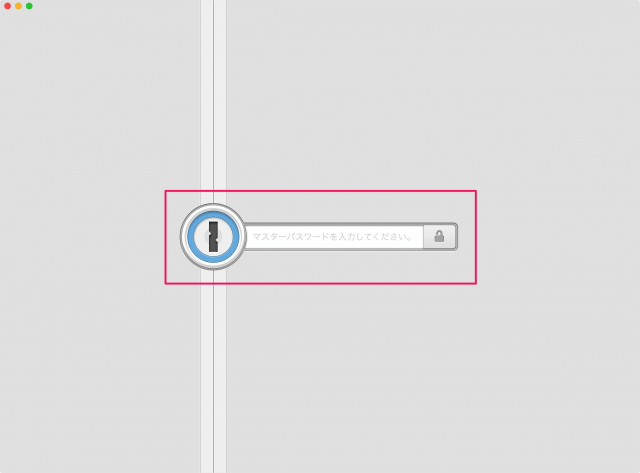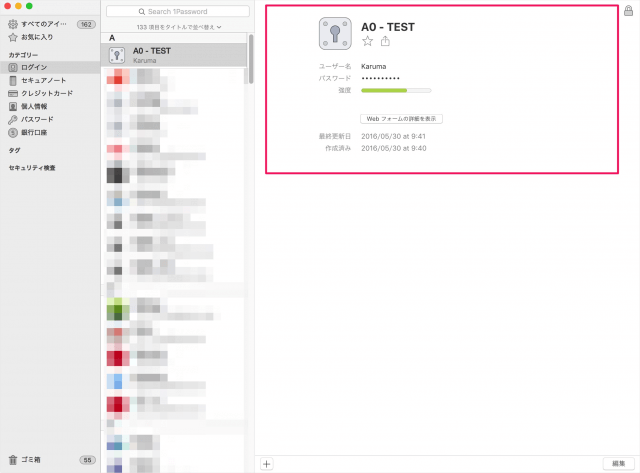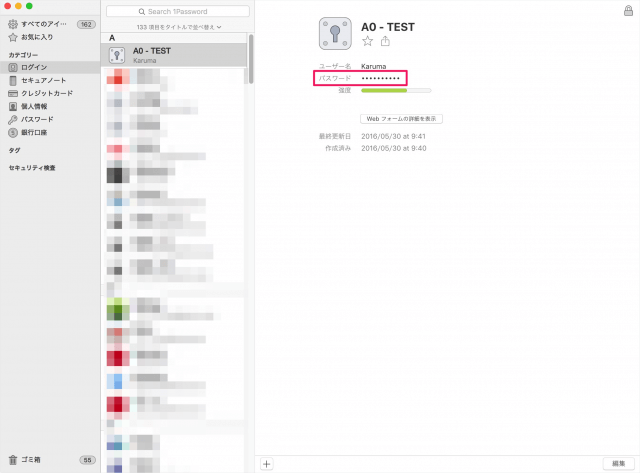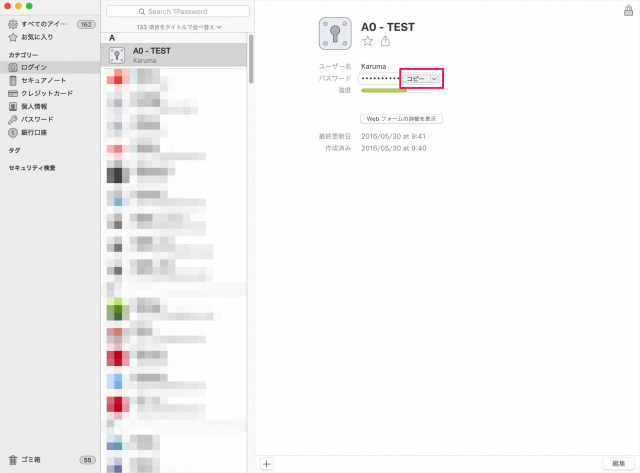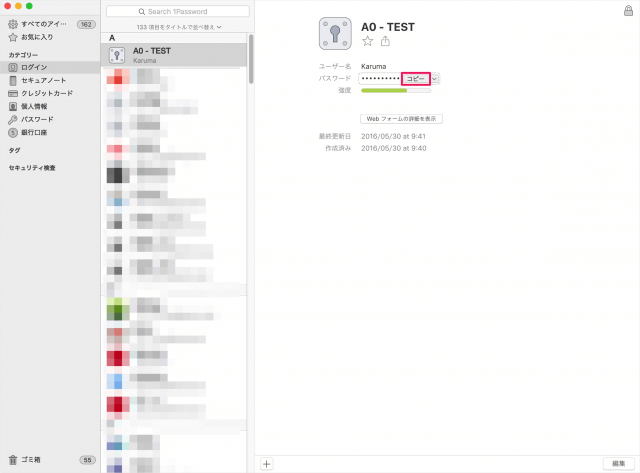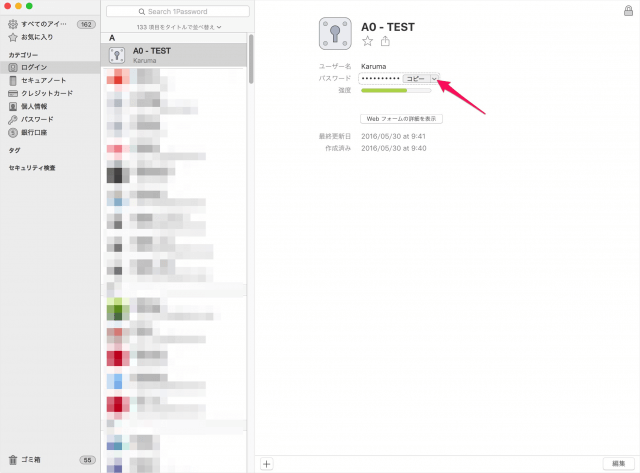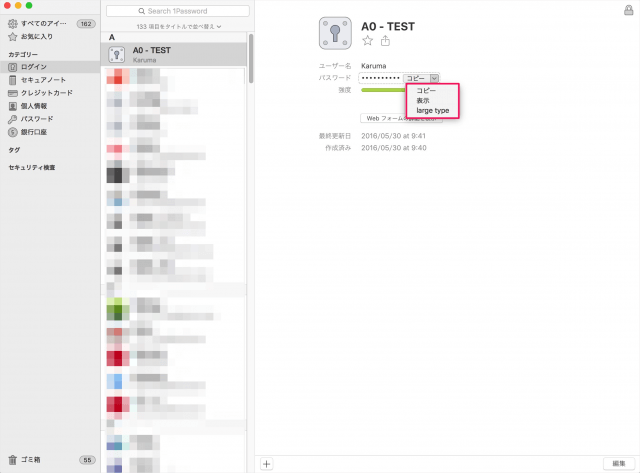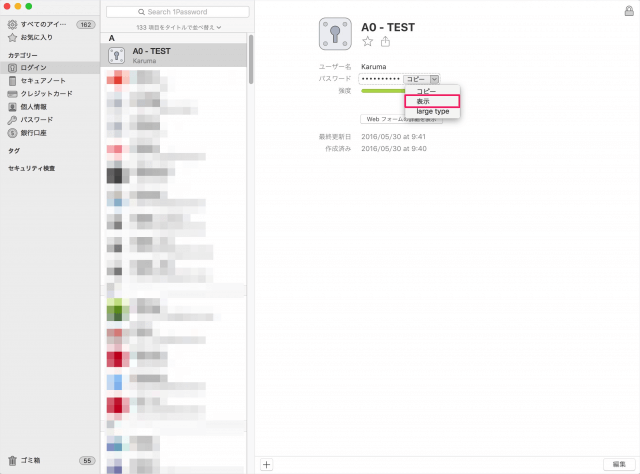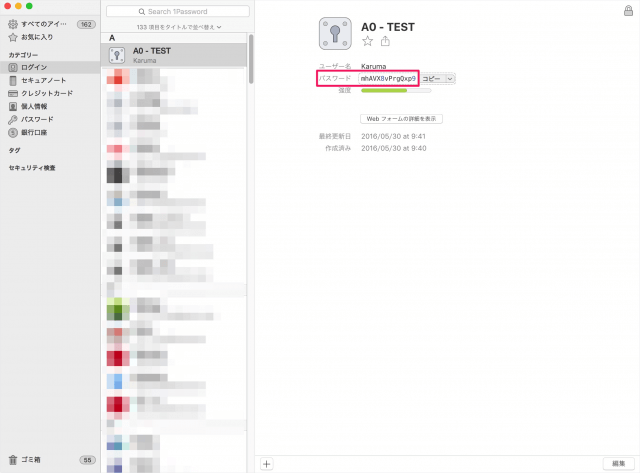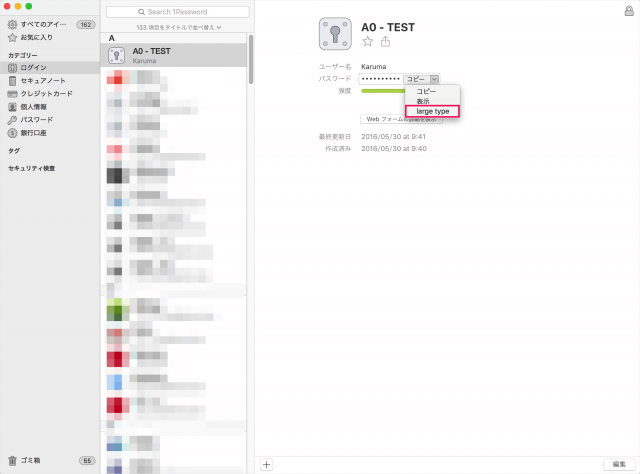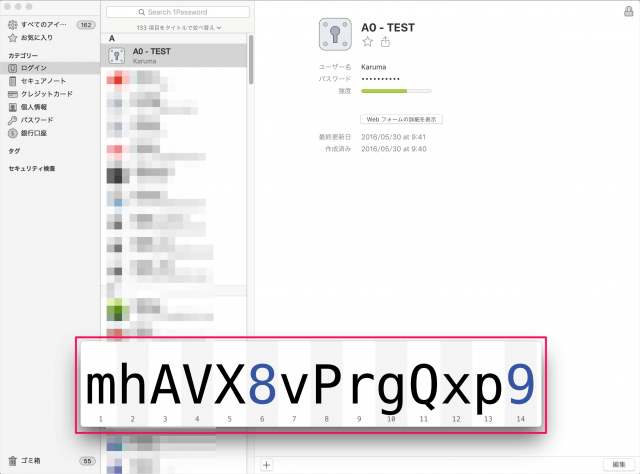Macアプリ「1Password」
Macアプリ「1Password」の初期設定や使い方はこちらをご覧ください。
パスワード管理アプリ「1Password」の使い方と設定
ログイン項目のパスワードを表示(確認)
アプリ「1Password」を起動し 「マスターパスワード」を入力しましょう。 パスワードを確認したい「ログイン項目」を表示し パスワードというところにマウスカーソルを持っていきましょう。 すると、「コピー」をというボタンが表示されます。 「コピー」をクリックすると、パスワードをコピーすることができます。 ボタンの右にある「∨」をクリックすると 次のサブメニューが表示されます。
コピー 表示 large type
「表示」をクリックすると このように「パスワード」が表示されます。 「large type」をクリックすると このように「パスワード」が大きく表示されます。 その他、Mac・Windows・iPhone/iPad でのアプリ「1Password」の使い方や設定はこちらをご覧ください。
パスワード管理アプリ「1Password」の使い方と設定